- ·上一篇文章:解决Windows 7下播放影音文件有爆音杂音问题
- ·下一篇文章:Lenovo联想昭阳K43/E43笔记本合集驱动 For Win7
苹果Mac机安装Windows 7系统操作指南
来源:news.jyuew.com整理 作者:jyuew.com 发布时间:2009-10-22 15:35:10
Windows 7开始安装后,接下来会进入熟习的Windows操作系统安装经验界面,按照提示选择安装语言、时区等开始Mac机安装Windows 7之旅吧。


一步步按照提示点下去即可,到了这步要注意选择下面这一项“Custom”(自定义安装)不能选第一项升级系统,

从之前微软发布的Windows 7系统升级图表可以看到,即使在PC上大多数用户升级Windows 7操作系统也只能采用这一项,而无法简单的升级。
接下来可以在对话窗口中查看到磁盘列表,此时是要我们选择一个安装Windows 7的位置,选择你要安装win7的磁盘空间上。
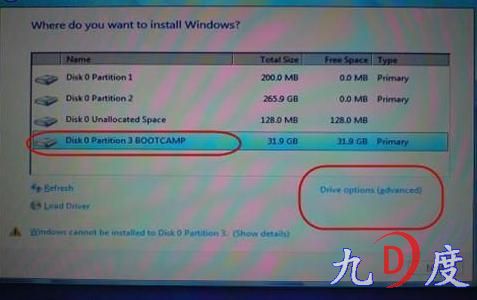
选择正确的硬盘分区后,点击右下方的“Drive Options”找到“Format”(格式化磁盘)选项,点击后一个警告弹窗将最后提示你是否格式化这个分区,此时你还可以仔细检查一番,记住千万不能选错分区了,否则把原有的Mac系统给格式化了就麻烦了。
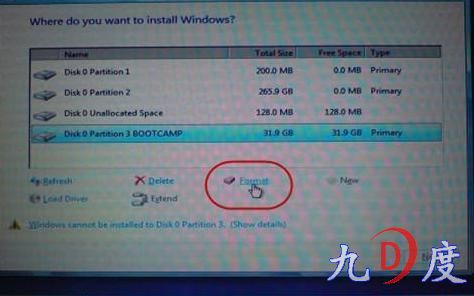
确保无误就点“OK”,然后Windows就会自动安装了,安装过程中电脑会自动重启不必慌张。
到此为止,系统已初步安装完成,等待Windows 7系统自动安装完成之后,电脑自动重启后你会看到自己的Mac上的欢迎界面变成Windows 7啦!


